Botones hot-key para cámara pc, Oom de cámara (vea, Es pa ñol botones hot-key para cámara pc – chiliGREEN M665JE User Manual
Page 141
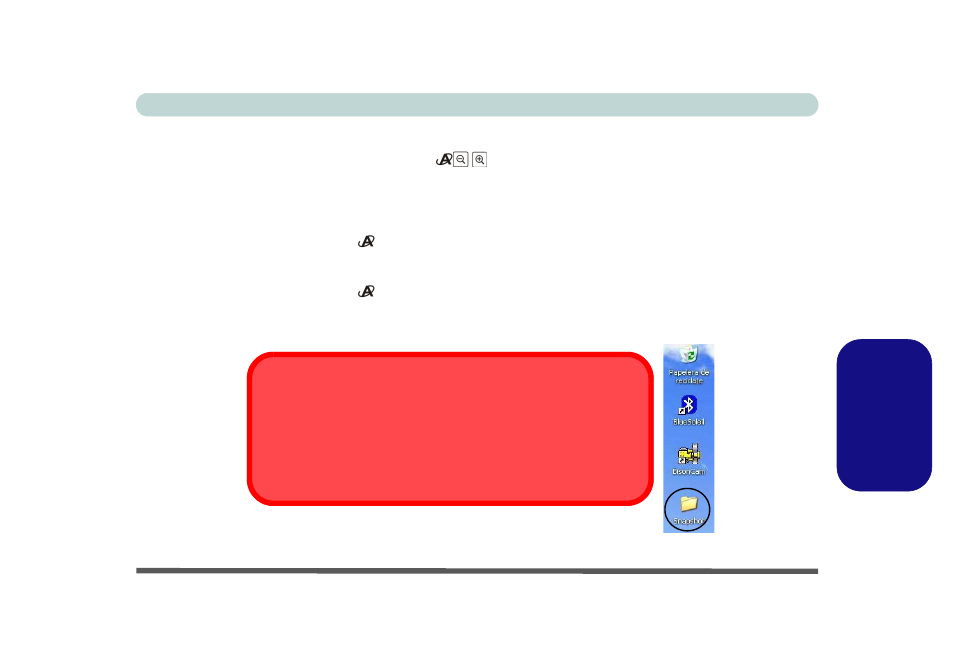
Teclas de función - 135
Guía del Usuario Concisa
Es
pa
ñol
Botones Hot-Key para Cámara PC
Puede usar los botones Hot-Key para Cámara PC
para ejecutar el programa BisonCap y tomar imágenes
instantáneas y aumentar y alejar con la cámara, si tiene instalados los controladores de teclas directas (Hot-Key) y Cámara
PC (consulte
).
1.
Compruebe que el módulo Cámara PC esté activado (utilice la combinación (Fn + F10) para activar el módulo Cámara PC).
2.
Pulse el botón Hot-Key de la aplicación
una vez.
3.
Se ejecutará la aplicación BisonCap.
4.
Utilice los botones Hot-Key del zoom para obtener la imagen deseada.
5.
Pulse el botón Hot-Key de la aplicación
una segunda vez (escuchará un sonido de motor de cámara para indicar que se está
tomando la imagen).
6.
La imagen (en formato JPEG) será colocada en la carpeta Snapshot en el escritorio.
Carpeta Snapshot
La ubicación predeterminada de la carpeta Snapshot es el escritorio. No mueva
esta carpeta o podría aparecer un mensaje de error cuando intente tomar una
imagen instantánea usando la tecla directa de la aplicación.
Si borra o mueve accidentalmente la carpeta, puede crear una nueva carpeta
Snapshot en el escritorio para capturar los archivos.
Figura 5 - Carpeta Snapshot
